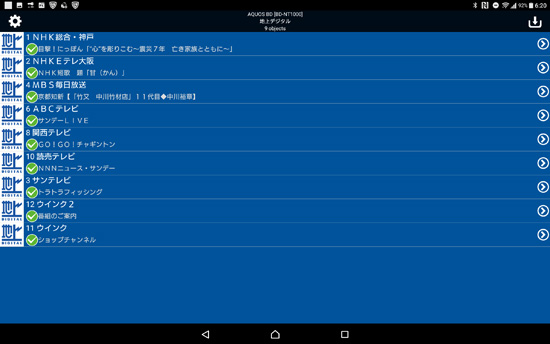重要この記事で紹介しているアプリは、2021年6月30日をもって販売終了となりました。
本日紹介するのは、自宅の無線ネットワーク圏内でAndroid端末やiOS端末を使ってテレビ番組を視聴したり、録画機器の動画を端末に保存して、場所を問わずに視聴するためのアプリです。
購入の経緯
以前は、地デジチューナー付の無線LANルータを設置し、そのルータに対応したアプリをスマホに入れることで、居間でテレビを見るだけではなく、スマホでもテレビを視聴していました。
アプリの動作が遅く快適とは言えませんでしたが、風呂でゆっくり温まりながらテレビを楽しむといった具合に、ある程度はテレビをスマホで楽しめていたのですが、地デジチューナー付のルータが壊れてしまい、スマホでテレビを見る方法を考え直す必要が出てきました。
何か良い方法はないかと探してみると、DLNA(Digital Living Network Alliance)という仕組みを利用すれば、家庭内のネットワーク経由でテレビ番組やレコーダーに録画した番組をスマホやタブレットで見られるとのこと。
居間に置いているBlu-rayレコーダーはDLNAサーバとして使えるようなので、画面の小さいスマホではなく、既に持っていた防水のAndroidタブレットをDLNAクライアントにして、テレビや録画番組を見られる環境を作ることにしました。
Blu-rayレコーダーはネットワークにつないでいなかったのですが、この目的のために無線LANルータと有線で接続し、同じ無線LANルータにAndroidタブレットを無線で接続。
ハードウェア的な環境はこれだけで整いました。
ワクワクしながら手持ちのSony製防水Androidタブレットに標準でインストールされているDLNAクライアントアプリを起動しましたが、サーバとなるBlu-rayレコーダーがうまく認識されません。
よくよく調べてみると、タブレットに標準で入っていたDLNAクライアントアプリは、Sony製のレコーダーにしか対応していないようです。私のレコーダーはSHARP製。あほらし。
一般的なメーカーのレコーダーをDLNAサーバとして使えるアプリはないかと探したところ、国内メーカーのアプリが見つかりました。
無償版で動作検証したところ問題なく使えたので、有償版を購入。
それが、今回紹介するMedia Link Player for DTVです。
概要
アプリ名称: Media Link Player for DTV
提供元: ALPHA SYSTEMS INC.(本社:神奈川県)
価格: Android用:900円、iOS用:1,080円 (2018年4月時点)
備考: サーバ機器(レコーダー)との相性確認のための無償版(1回あたりの視聴時間が1分に制限)が用意されています。
機能
Blu-rayレコーダー等のDLNA機器をサーバにして、
・スマホやタブレットで地デジや(レコーダーにアンテナをつないでいれば)BS、CS放送をリアルタイムで視聴
・レコーダーで録画した番組を家庭内の無線LAN経由で視聴
・レコーダーから録画番組をスマホ、タブレットに書き出し(ムーブし)て、電車やバスに乗っている時間等にそれを視聴することが出来るアプリです。
使い方
事前に、レコーダーとスマホ/タブレットを同じネットワークに接続しておきます。
つまり、レコーダーを接続した無線LANルーターに、スマホ/タブレットを無線で接続している環境であれば問題ありません。
言うまでもありませんが、レコーダーのDLNAサーバ機能が無効になっている場合は、有効にしてください。
アプリを起動すると下のような画面が表示されるので、しばらく待ちます。
▲起動中の画面
起動が完了すると、同じネットワーク内にあるDLNAサーバが表示されます。
我が家はネットワークにつないでいるレコーダーが1台だけなので、1つ(AQUOS BD[BD-NT1000])だけ表示されています。
▲DLNAサーバの選択画面(録画機器の名称が表示されます)
目的の機器をタップしてリスト画面を開くと、録画番組のリストとテレビ放送をリアルタイムで視聴するためのライブチューナーの選択画面が出てきます。
▲リスト画面
私の環境では「録画リスト:放送番組」をタップすれば録りためた番組が一覧表示され、「ライブチューナー」(レコーダーの機種によっては「チューナー」)を選択すると、どのテレビ放送(地デジ・BS・CS)を見るかの選択画面が表示されます。
まずは録画リストを見てみましょう
一覧表には、番組名称と録画日時、録画時間(番組の長さ)が表示されています。
▲「録画リスト:放送番組」をタップした後の画面
番組名をタップすると、録画番組の再生が始まります。
データをバッファするためか、番組を選んでから再生が始まるまでには、少し待ち時間があります。
再生画面は録画番組を見るときもリアルタイム視聴の時も共通で、以下のようなボタン、スライダーが使えます。
これらの操作用ボタン、スライダーは、操作をしなければしばらくすると非表示になるので、視聴の邪魔にはなりません。
上部のスライダーは番組全体の長さの内、現在の場面がどの辺りにあるのかを示すもので、録画番組の場合は、このスライダーを動かして途中から再生することができます。
スライダーの操作中は、再生位置を示す左端の時・分・秒表示(hh:mm:ss)がリアルタイムで変化しますが、番組映像は変化しないため、時間だけを頼りに必要な場面を探す必要があります。
スライダーの操作を止めてしばらく待つと、スライダーを止めた位置から再生が始まります。
録画番組の視聴中、画面を左へスワイプすると、チャプター一覧が表示されます。
民放のテレビ番組だと、CMがチャプターの切れ目になるので、途中から再生したい場合はチャプター機能を使って必要な場面を探すのも良いかも。
この使い方だと、家庭内の無線LANの電波が届く範囲内でしか録画番組を視聴できません。
どうせなら、スマホ/タブレットに録画番組を保存して、電車やバスでの通勤・通学時間に見るといった時間の有効利用をした方が良いと思います。
そのための機能が「持ち出し」。
録画番組をスマホ/タブレットに保存するには、録画されている番組名を右へスワイプします。
すると番組の転送が開始されます。
私の環境では、番組の放映時間と同じくらいの時間が転送にかかります。
▲録画番組をムーブしている様子(「持ち出し中です」と表示され、スマホ/タブレットにデータを移動するのにかかる残時間も表示される)
今放送されている番組を見るために「ライブチューナー」をタップした後に地デジ・BS・CSのいずれかを選択すると、放送されている番組が一覧で表示されます。
当たり前ですが、録画機器にアンテナが接続されていないチューナーを選択すると、テレビ番組の視聴はできません。
▲「ライブチューナー」で「地上デジタル」をタップした後の画面
見たい番組のタイトルをタップすると、やはり少し待たされた後に番組が表示されます。
気になる点
使用しているハードウェアや無線環境によると思いますが、私の環境ではまれに通信が途切れる事があります。
そうなると、再度スマホ/タブレットを無線LANに接続しなおして再度アプリを起動しないといけません
ところがアプリの再起動後は、録画番組を見ていた場合は初めから再生されてしまいます。
自分が何分何秒まで見ていたかなんて普通は覚えていないので、続きから再生するのは大変です。
最後に
ネットワーク越しに録画機器を操作して視聴するため、何か操作をする度に待たされてしまいますが、これはこの手のアプリの宿命です。
DLNAサーバとなる録画機器と高速な無線LAN環境が必要にはなりますが、(家の中なら)場所にとらわれずにテレビ番組/録画番組の視聴ができる便利さは、一度味わうとやめられません。
機器の相性などの問題があるため、この種のアプリを使われる場合は、必ず事前に動作検証用の無料版などを利用し、ご自身の環境で利用できるのかどうかを確認してください。